Cacher des photos sur iOS en toute simplicité
C'est toujours génial de pouvoir partager vos photos préférées avec des amis, mais comment gérez-vous ces fouineurs embêtants qui semblent obligés de balayer vers la gauche ou vers la droite ?
Beaucoup d'entre nous ont des photos sur nos iPhones ou iPads que nous aimerions garder privées, et les avoir au centre de la pellicule(camera roll) est un excellent moyen pour qu'elles soient facilement découvertes par les regards indiscrets.

Heureusement, le processus de masquage d'une photo sur iOS est incroyablement simple. Cette méthode ne rendra pas les images insensibles à ceux qui sont déterminés à fouiller, mais c'est la solution parfaite pour les amis et la famille qui ont tendance à faire défiler un peu trop loin votre photothèque.
Masquer les photos dans iOS
Tout d'abord, accédez à votre application Photos(navigate to your Photos app) .

Appuyez sur Sélectionner(Select) dans le coin supérieur droit et mettez en surbrillance chaque photo que vous souhaitez masquer.

Appuyez sur le bouton Partager(Share ) dans le coin inférieur gauche et un menu devrait apparaître qui ressemble à l'image ci-dessous. Sur la rangée du bas, il existe un certain nombre d'options différentes pour ce que vous pouvez faire avec vos photos sélectionnées.
Vous devrez peut-être balayer un peu vers la gauche ou vers la droite, mais vous recherchez l'option qui indique Masquer(Hide) .

Appuyez sur Masquer(Hide,) et une boîte de confirmation apparaîtra vous informant que l'image sera masquée de votre bibliothèque mais sera toujours accessible via votre album(Hidden Album) masqué .

Si vous avez correctement masqué la photo, vous devriez maintenant voir vos photos répertoriées sous Masqué dans la section Autres albums( Hidden in the Other Albums ) .
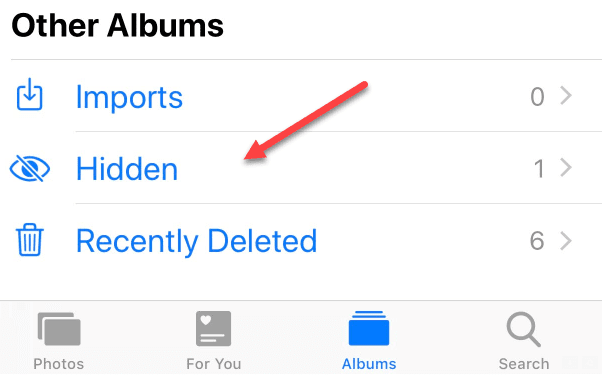
Il est important de noter que l' album caché(Hidden Album) n'est pas nécessairement sécurisé, il nécessite simplement plus de recherches pour accéder aux fichiers.
Ce n'est pas la solution idéale pour cacher complètement les photos privées, mais c'est un processus de 10 secondes qui garantit que vos photos ne sont pas au centre de votre pellicule. Profitez!
Related posts
5 façons de masquer des photos sur iPhone
Trouvez votre clé de produit Windows 10 en toute simplicité
Gérez vos listes Twitter dans Chrome en toute simplicité
Formater une carte SD en toute simplicité
Comment convertir facilement des images en film
Qu'est-ce que WiFi Direct? Comment utilisez-vous WiFi Direct?
Easy File Locker: Lock, Protect, Hide Dossiers, fichiers dans Windows PC
3 façons d'allumer ou de désactiver l'iphone Bluetooth
Quel est le glisser-déposer? Comment glisser-déposer
Set jusqu'à Kodi Remote Control à l'aide Windows 10 Android & iOS devices
Comment créer facilement un GIF à partir d'une vidéo
Comment fermer tout Tabs en Edge à la fois sur Android et iOS
Comment ajouter plusieurs comptes dans Outlook app pour Android and iPhone
Comment share screen sur Skype pour Android et iOS
Comment changer le iPhone keyboard language: tout ce que vous avez besoin de savoir
Microsoft To-Do sur iPhone Tips and Tricks: Superchargez votre productivité!
Comment installer des add-ins dans Outlook pour Android et iOS
Sync Android et appareils iOS avec Windows PC en utilisant Moboplay
Extraire des images d'un document Word en toute simplicité
Comment changer le iPhone wallpaper: Tout ce que vous devez savoir
